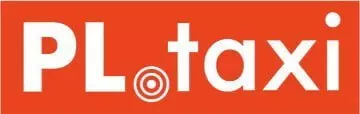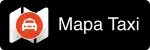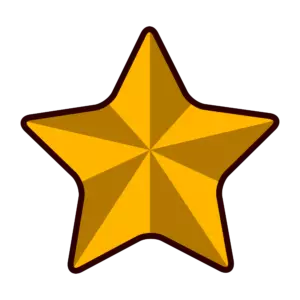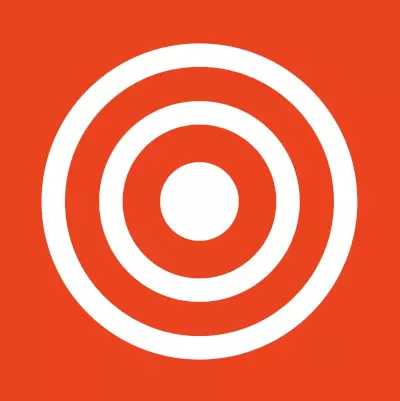Rozwiązywanie problemów z połączeniem do Mapy Taxi
Jeśli pomimo skonfigurowania urządzenia w systemie Traccar oraz podania Identyfikatora urządzenia w aplikacji Traccar Klient nie widzisz swojej pozycji na Mapie Taxi sprawdź następujące parametry:
- Czy Identyfikator urządzenia w systemie Traccar (https://traccar.pl.taxi) jest zgodny z wpisanym w aplikacji Traccar Klient:
- Identyfikator nie powinien zaczynać sie od cyfry 0, jeśli tak zrobiłeś – popraw w systemie i w aplikacji
- Sprawdź wpisany w aplikacji URL Serwera, poprawny adres to:
https://gps.pl.taxi
niektóre telefony mogą mieć problemy z połączeniem szyfrowanym, spróbuj wpisaćhttp://gps.pl.taxi:5055 - Jeśli wszystko sprawdziłeś i dalej nie działa – skontaktuj się z nami, postaramy się pomóc.
Pomoc w ustawieniu działania aplikacji Traccar Klient (Mapa.PL.Taxi Kierowca) w tle:
Asus
- Ustawienia systemu Android > Zarządzanie energią > Menedżer automatycznego uruchamiania > strona POBRANE > wybierz 'Zezwól’ dla Traccar Klient.
HTC
- Aplikacja Boost+ > Optymalizuj aplikacje w tle > Traccar Klient > Wybierz 'Wyłącz’.
Huawei
- Ustawienia systemu Android > Aplikacje > Aplikacje > Traccar Klient > Szczegóły zużycia energii > Uruchamianie aplikacji > Ustaw na Zarządzaj ręcznie i włącz te opcje: Automatyczne uruchamianie, Uruchamianie drugorzędne i Działanie w tle.
- Aplikacja Menedżer telefonu > Menedżer baterii (lub Tryb oszczędzania baterii) > Chronione aplikacje > Włącz Traccar Klient.
- Ustawienia telefonu z systemem Android > Ustawienia zaawansowane > Menedżer baterii (lub Tryb oszczędzania energii) > Chronione aplikacje > Włącz Traccar Klient.
- Ustawienia telefonu z systemem Android > Zakładka „Wszystkie” > Chronione aplikacje > Włącz Traccar Klient.
- Aplikacja Phone Manager > Chronione aplikacje > Włącz Traccar Klient.
- Ustawienia systemu Android > Aplikacje > Zaawansowany/Specjalny dostęp > Zignoruj optymalizację baterii > Wszystkie aplikacje (lista rozwijalna) > Włącz Traccar Klient.
- Ustawienia systemu Android > Bateria > Uruchom > Traccar Klient.
- Ustawienia systemu Android > Aplikacje > Traccar Klient > Użycie danych > Dane w tle > Włącz.
- Ustawienia systemu Android > Panel powiadomień & pasek stanu > Centrum powiadomień, znajdź Traccar Klient i aktywuj opcje Zezwój na powiadomienia i Wyświetlanie priorytetowe.
Lenovo
- Ustawienia systemu Android > Zarządzanie energią > Zarządzanie aplikacjami w tle > dodaj Traccar Klient do nieograniczonej listy lub zezwól na automatyczne uruchamianie aplikacji Traccar Klient.
Nokia
- Ustawienia systemu Android > Bateria > Menedżer aktywności w tle > upewnij się, że przełącznik dla Traccar Klient jest wyłączony.
OnePlus
- Ustawienia systemu Android > Aplikacje > Ikona biegu > Automatyczne uruchamianie aplikacji > Włącz uruchamianie Traccar Klient w tle.
- Ustawienia systemu Android > Bateria > Menu > Agresywne uśpienie i Hibernacja aplikacji > Wyłącz ten tryb lub zabezpiecz Traccar Klient przed ograniczeniami w tym trybie.
- Ustawienia systemu Android > Aplikacje > Menu > Automatycznie uruchamianie > Wyłącz ten tryb lub zabezpiecz Traccar Klient przed ograniczeniami w tym trybie.
Oppo
- Aplikacje > Centrum zabezpieczeń > Uprawnienia prywatności > Zarządzanie automatycznym uruchamianiem (lub Menedżer uruchamiania) > Włącz Traccar Klient.
- Ustawienia systemu Android > Zarządzanie aplikacjami > Zakładka Działające > Włącz Traccar Klient.
Samsung
- Ustawienia systemu Android > Aplikacje > Traccar Klient > Dane mobilne > Zezwól na użycie danych w tle
- Ustawienia systemu Android > Bezpieczeństwo > Zarządzanie automatycznym uruchamianiem > Włącz Traccar Klient.
- Ustawienia systemu Android > Wi-Fi > Zaawansowane > Utrzymuj połączenie Wi-Fi zawsze podczas uśpienia.
- Ustawienia systemu Android > Konserwacja urządzenia > Bateria > MENU > Monitor energii aplikacji > Wyłącz lub wybiórczo zaznacz aplikacje do uśpienia w Ustawieniach > Konserwacja urządzenia > Bateria. Upewnij się, że aplikacja Traccar Klient została wykluczona z listy uśpionych aplikacji.
- Ustawienia systemu Android > Konserwacja urządzenia > Bateria > Tryb oszczędzania energii > Wyłącz lub zmień na ŚREDNI.
- Ustawienia systemu Android > Bateria > Szczegóły > Traccar Klient > Wyłącz.
- Szuflada aplikacji > Inteligentny menedżer > Bateria > Szczegóły > Traccar Klient > Wyłącz.
- Ustawienia systemu Android > Bateria > Zużycie baterii > MENU > Optymalizuj zużycie baterii > wybierz 'Wszystkie aplikacje’ > Wyłącz Traccar Klient.
- Ustawienia systemu Android > Bateria > Niemonitorowane aplikacje > Dodaj aplikacje > Traccar Klient > Gotowe > Uruchom ponownie telefon.
- Samsung 8: Ustawienia systemu Android > Aplikacje > Menu > Dostęp specjalny > Optymalizuj zużycie baterii > wybierz listę rozwijalną ‘aplikacje nieoptymalizowane’ i przejdź do ‘Wszystkie aplikacje’ > znajdź Traccar Klient i stuknij opcję wyłączania.
Sony
- Ustawienia systemu Android > Przechowywanie i pamięć > wyłącz opcję 'Inteligentne czyszczenie’ lub kontynuuj, stukając trzy kropki w prawym górnym rogu > Zaawansowane > dodaj Traccar Klient do białej listy.
- Ustawienia systemu Android > Zarządzanie energią > Stuknij Tryb STAMINA > Aplikacje aktywne w tle > dodaj Traccar Klient do listy bez ograniczeń.
Vivo
- Szuflada aplikacji > iManager > Menedżer aplikacji > Menedżer automatycznego uruchamiania > Zezwól Traccar Klient na automatyczne uruchamianie w tle.
Xiaomi / MIUI
- Szuflada aplikacji > Aplikacja zabezpieczeń > Uprawnienia > stuknij Automatyczne uruchamianie > Włącz Traccar Klient.
- Ustawienia systemu Android > Usługi > Bezpieczeństwo > Uprawnienia > Automatyczne uruchamianie > Włącz Traccar Klient.
- Ustawienia systemu Android > Dodatkowe ustawienia > Bateria i wydajność > Zarządzanie zużyciem baterii aplikacji > wyłącz 'Tryb oszczędzania energii’ > otwórz aplikację Zabezpieczenia > przejdź do Uprawnienia > dodaj Traccar Klient do Automatycznego uruchamiania > wywołaj Menedżer zadań > znajdź Traccar Klient > przeciągnij w dół do czasu, aż pojawi się ikona kłódki.
- Aplikacja Bezpieczeństwo dla systemu Android > Ustawienia > Użycie danych > Zezwól na użycie danych w tle